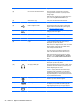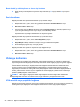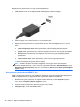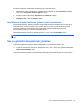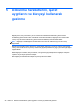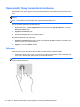User's Guide - Windows 8
Bilgisayarınıza yüksek tanımlı TV veya monitör bağlamak için:
1. HDMI kablosunun bir ucunu bilgisayardaki HDMI bağlantı noktasına bağlayın.
2. Kablonun diğer ucunu yüksek tanımlı TV veya monitöre takın.
3. Bilgisayar ekranı görüntüsünü şu 4 görüntüleme durumu arasında değiştirmek için f4 tuşuna
basın:
●
Yalnızca bilgisayar ekranı: Ekran görüntüsünü yalnızca bilgisayarda görüntüleme.
●
Çoğalt: Ekran görüntüsünü aynı anda hem bilgisayarda hem de harici aygıtta görüntüleme.
●
Genişlet: Ekran görüntüsünü hem bilgisayar hem de harici aygıta genişletilmiş şekilde
görüntüleme.
●
Yalnızca ikinci ekran: Ekran görüntüsünü yalnızca harici aygıtta görüntüleme.
f4 tuşuna her bastığınızda görüntü durumu değişir.
NOT: Özellikle "Genişlet" seçeneğini seçtiğinizde, harici aygıtın ekran çözünürlüğünü
ayarlayın. Başlat ekranında d yazın, sonra da uygulamalar listesinden Denetim Masası'nı seçin.
Görünüm ve Kişiselleştirme'yi seçin. En iyi sonuçlar için, Ekran altında Ekran çözünürlüğünü
ayarla'yı seçin.
Ses ayarlarını yapılandırma (HDMI TV ile)
HDMI, yüksek tanımlı görüntü ve ses özelliklerini destekleyen tek görüntü arabirimidir. Bilgisayara bir
HDMI TV bağladıktan sonra, aşağıdaki adımları uygulayarak HDMI sesi açabilirsiniz:
1. Masaüstü'nde, görev çubuğunun en sağında, bildirim alanında yer alan Hoparlör simgesini
seçin, sonra da Kayıttan yürütme aygıtları'nı seçin.
2. Kayıttan yürütme sekmesinde, dijital çıkış aygıtının adını tıklatın.
3. Varsayılan Yap'ı, sonra da Tamam'ı tıklatın.
26 Bölüm 4 Eğlence özelliklerini kullanma